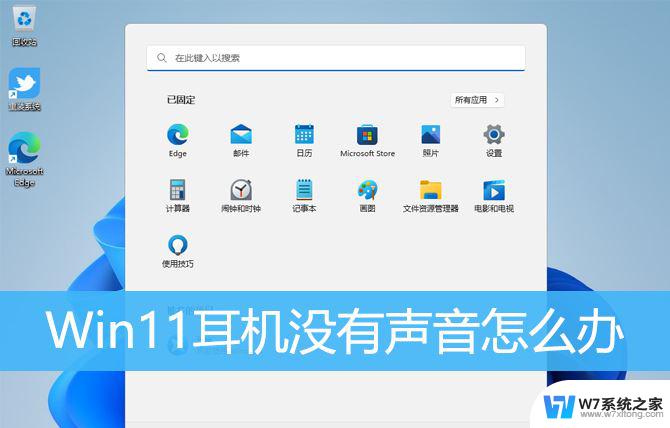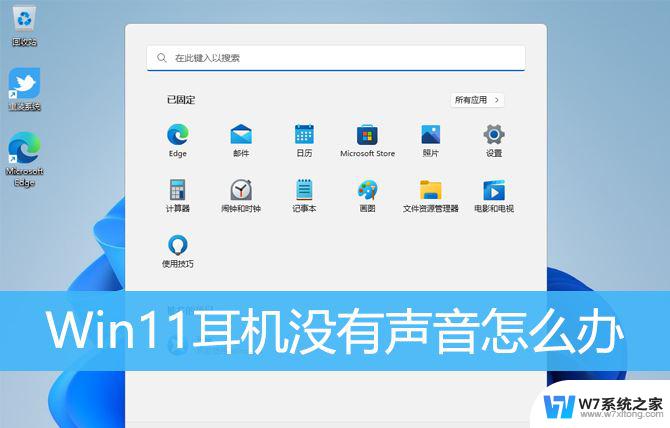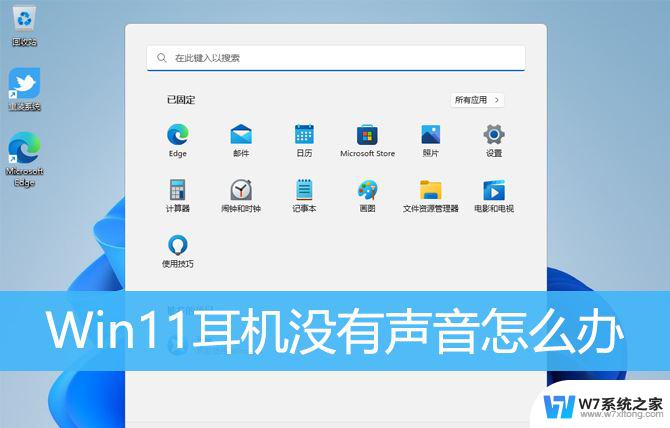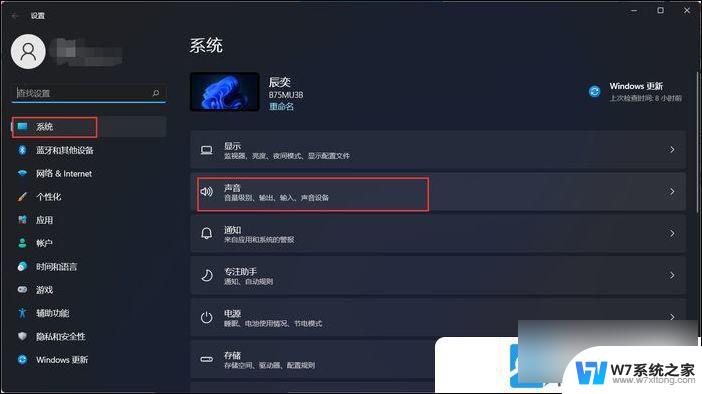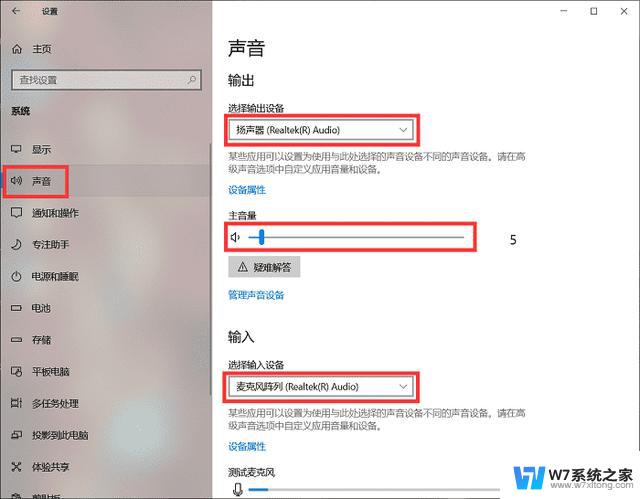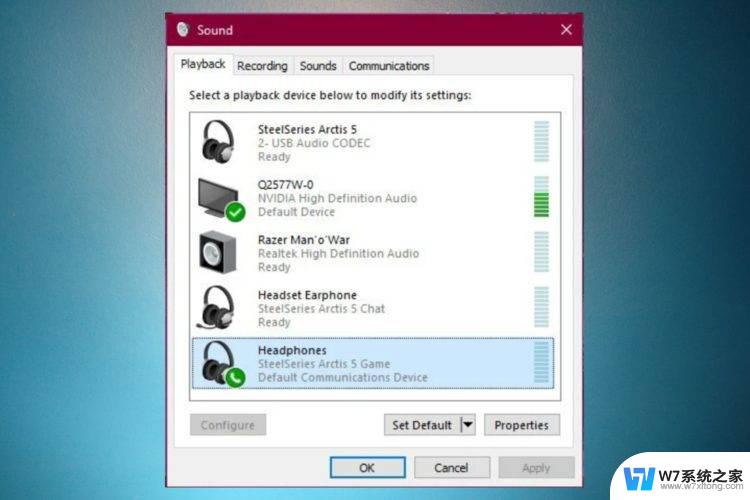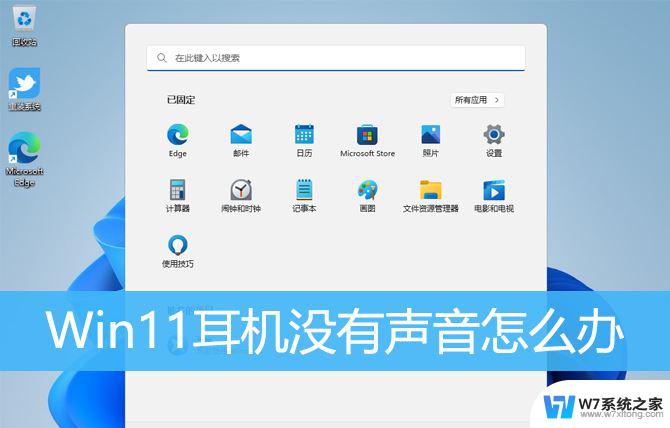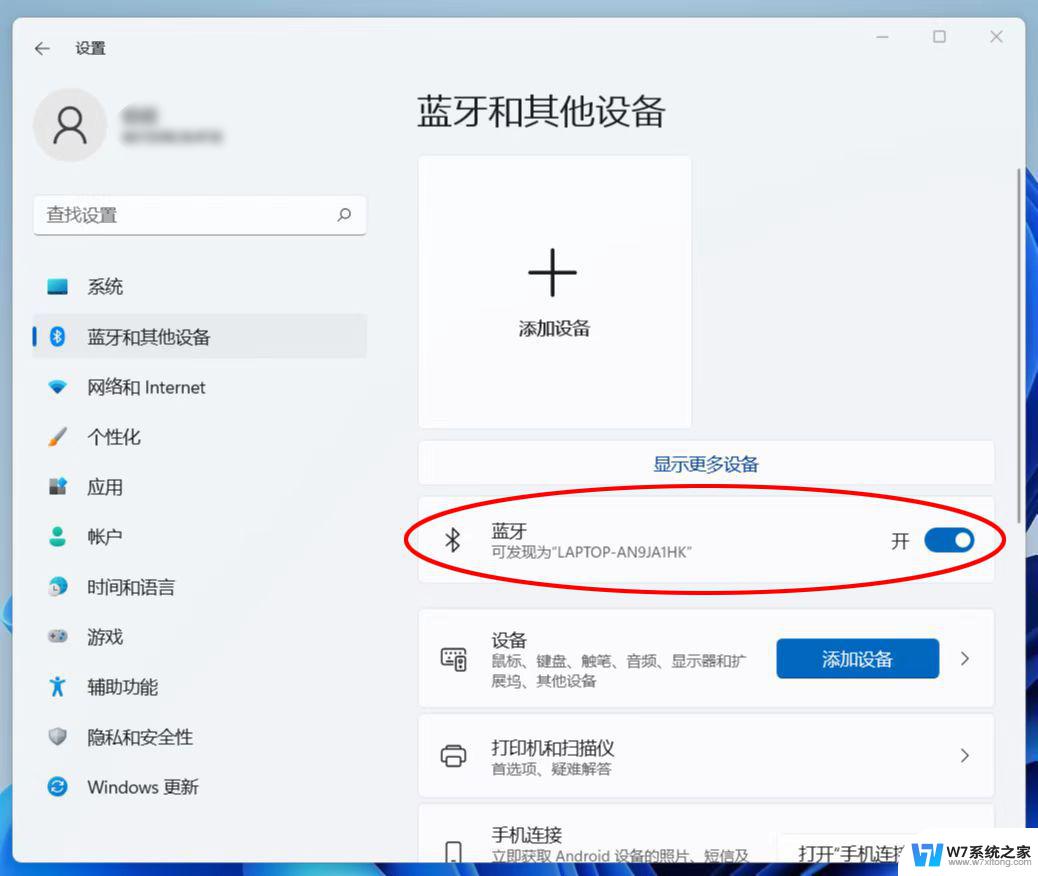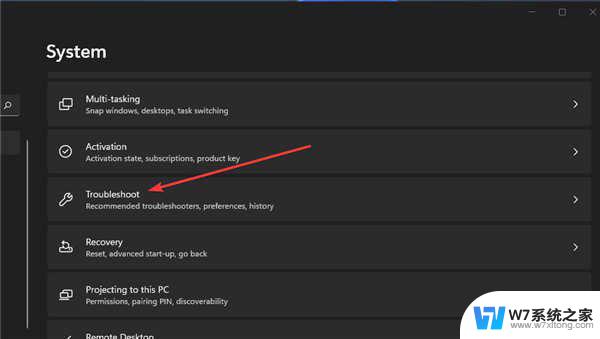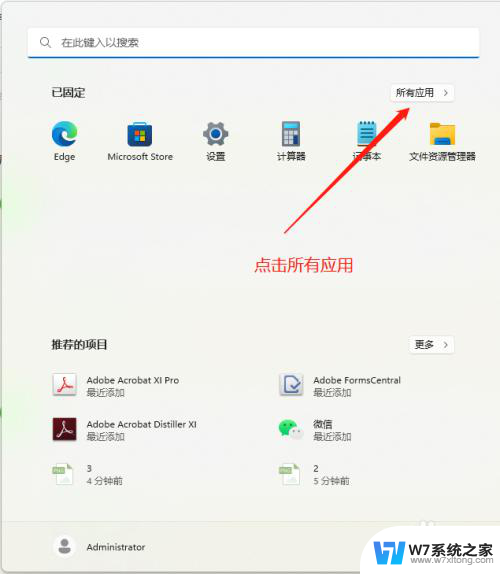win11更新后耳机没有声音 Win11耳机插上没有声音怎么办
Win11更新后,有用户反映耳机插上后没有声音的问题,这种情况可能是由于驱动程序未正确安装、系统设置问题或者硬件故障所致。针对这一情况,用户可以尝试重新安装或更新声卡驱动程序,检查系统设置中音频输出设备是否正确选择,或者更换其他耳机进行测试。如果以上方法仍无法解决问题,建议联系设备厂商或专业技术人员进行进一步排查和处理。希望以上方法能帮助解决Win11耳机插上没有声音的困扰。
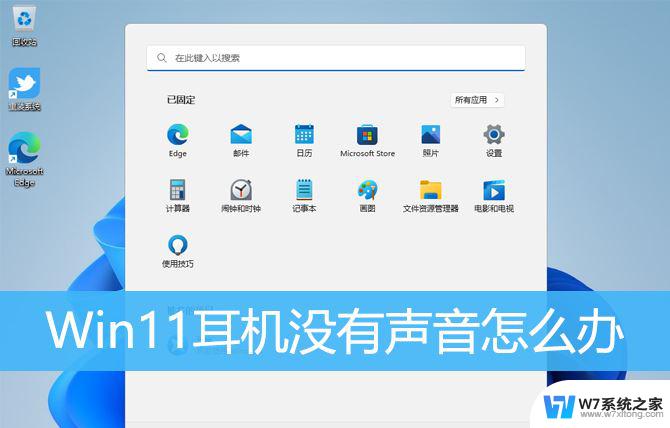
1、首先,按键盘上的【 Win + X 】组合键,或右键点击任务栏上的【Windows 开始徽标】,然后在打开的菜单项中,选择【设置】;
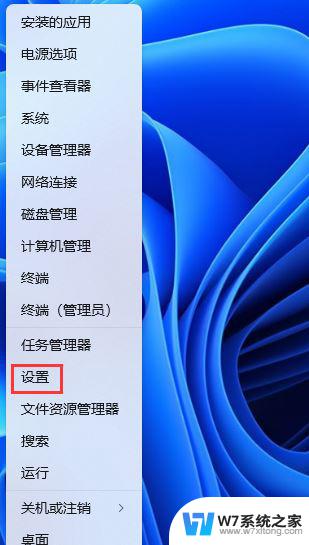
2、设置窗口,左侧边栏点击【系统】。右侧点击【声音(音量级别、输出、输入、声音设备)】;
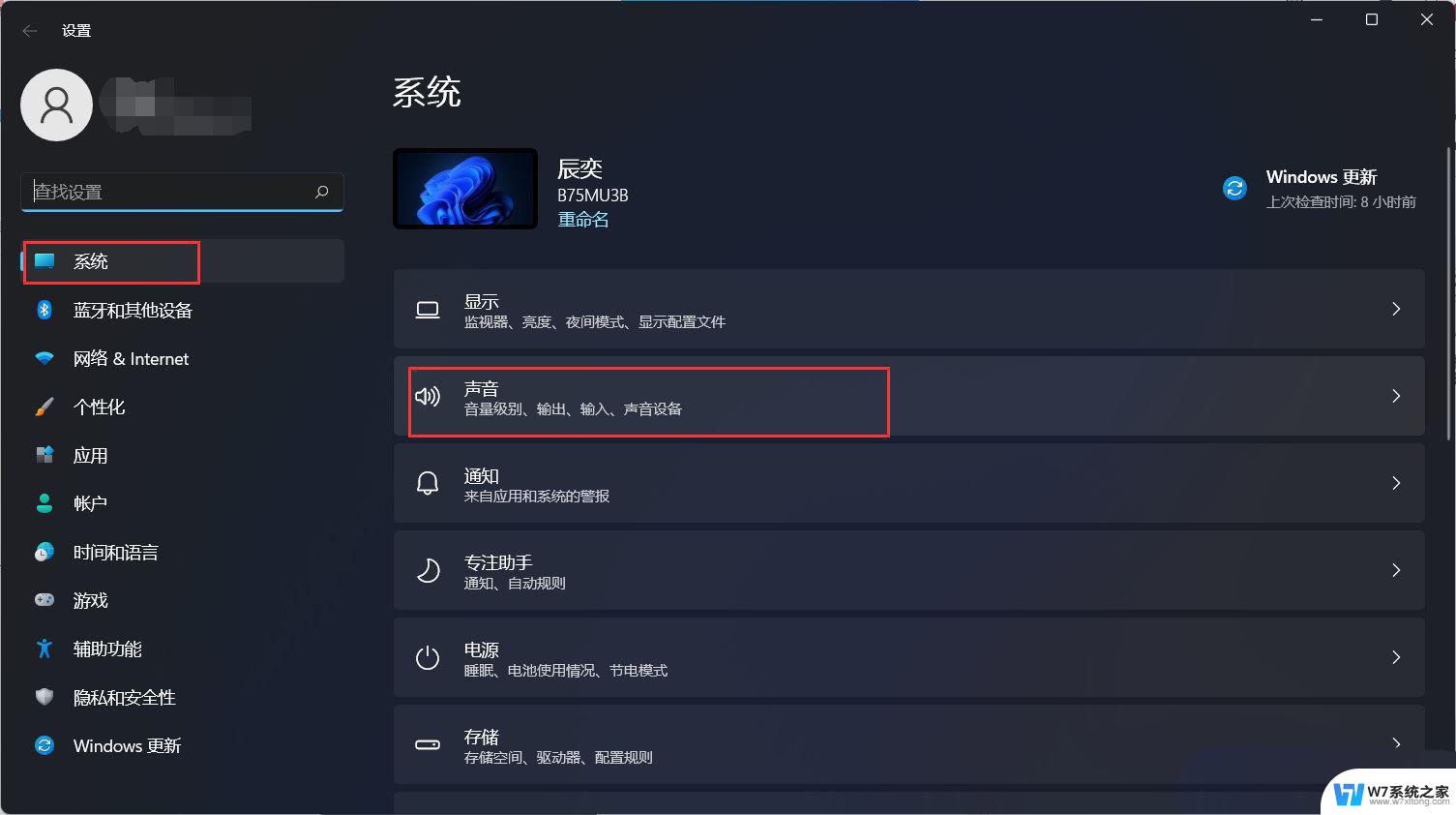
3、当前路径为:系统 > 声音,输出下,选择【耳机】;
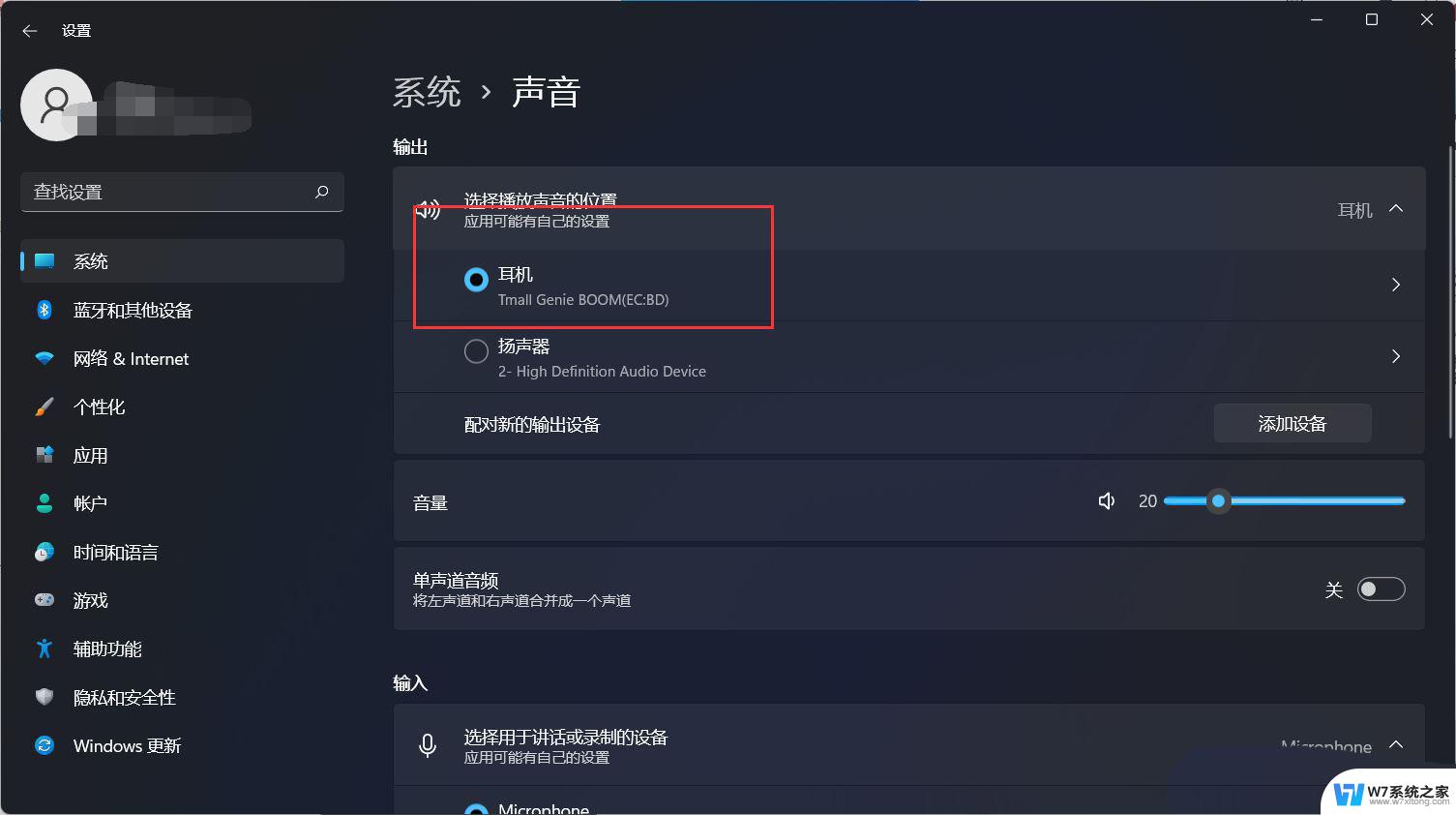
1、首先,按【Win】键。或点击任务栏上的【Windows 开始徽标】,然后点击已固定应用下的【设置】;
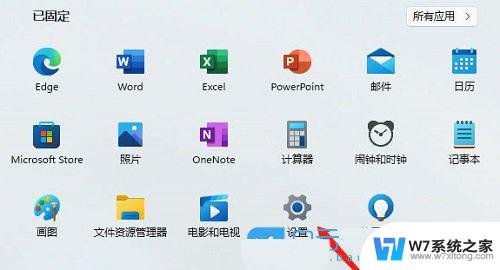
2、打开的设置(Win+i)窗口,左侧点击【Windows 更新】;
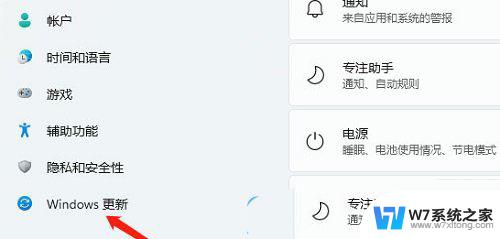
3、接着在更多选项下,点击【高级选项(传递优化、可选更新、活动时间以及其他更新设置)】;
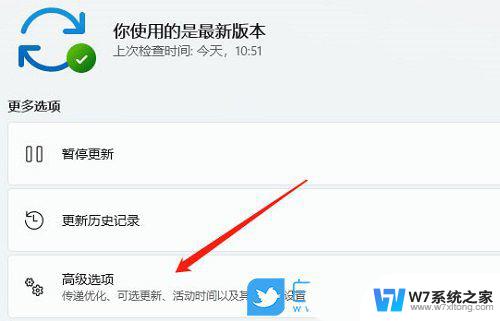
4、其他选项下,点击【可选更新(功能、质量和驱动程序更新)】;
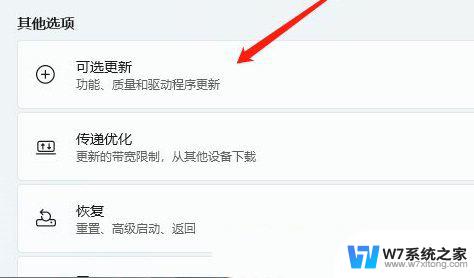
5、当前路径为:Windows 更新 > 高级选项 > 可选更新,点击【驱动程序更新】;
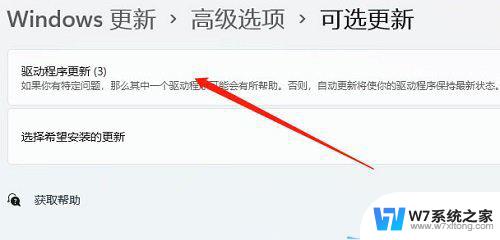
1、首先,右键点击系统托盘中的【声音图标】,在打开的选项中,选择【声音问题疑难解答】;

2、接着,系统会自动打开疑难解答窗口,检测声音问题,以及给出相应的解答建议;
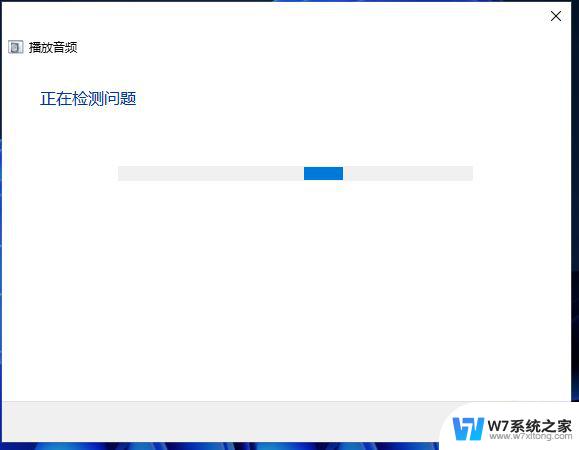
以上就是win11更新后耳机没有声音的全部内容,还有不懂得用户就可以根据小编的方法来操作吧,希望能够帮助到大家。